前提说明
【原创首发】最近一直有朋友咨询木子,amazon、ebay、wish等国际电商平台接口经常出现请求慢、访问异常等问题。做为跨境电商的一个老大难的问题,怎么能够越过这道坎,是很多做跨境电商的朋友急需解决的问题,为此木子将个人的实践经验分享给大家,希望能够帮助到各位。这仅仅只是一个技术分享,对于其中涉及的T01、T02、T03等服务实现,还请通过合法渠道获取。
前提条件,你需要有一套如下图所示的服务器资源,并确保可以正常进行WebProxy,至于用什么姿势,各位可以自行搜索跨境电商登录,或者在评论区留言,我们相互交流。
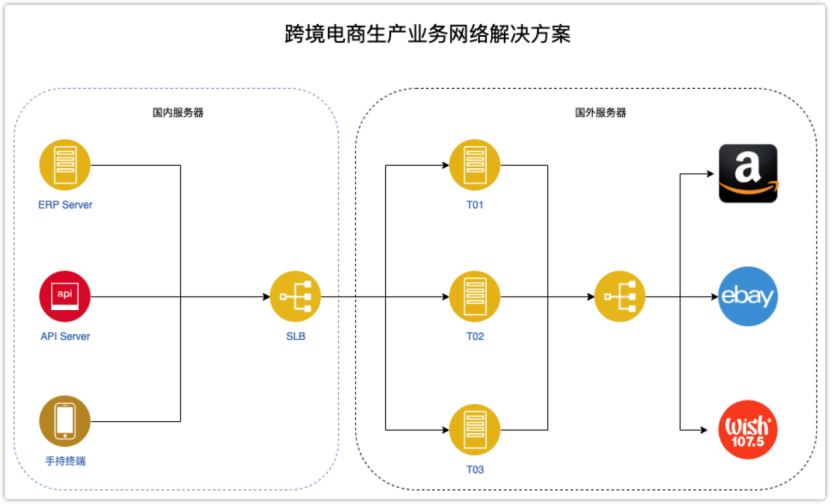
Windows WebProxy客户端配置
WebProxy客户端可以根据自身的需求,一般来说,我们需要配置负载均衡、多可用节点、监控报警等等,不同的操作系统(Windows、Linux、MacOS),不同的开发语言(dotNet、Golang、Java、PowerShell、Python、Bat、Bash Shell ...)的实现也有所不同,这里木子将一些关键步骤记录下来,有需要的朋友可以根据自身的需求进行调整跨境电商登录,以满足自身业务需求。因为本身这个WebProxy代理是一个Windows客户端程序,但如果你安装在Windows服务器上,而当有同事连接到这台服务器,操作退出时将系统注销登录,这时候这个WebProxy就不生效了,所以为了防止这种情况的发生,木子这里使用了Windows服务的注入功能,将对应客户端注入成为服务,以防止这种情况的发生。这里将Windows服务注入的脚本分成四个小的批处理脚本,包括:安装与删除两个动作。
安装脚本
REM 安装脚本1,命名为:install.bat
@echo off
cd /d %~dp0
call run-install.bat WebProxy xxx.exe
sc start WebProxy
pause
REM 安装脚本2,命名为:run-install.bat,提供给安装脚本1调用。
@echo off
rem 参数依次为 服务名称 可执行文件名称
@echo 服务名称:%1
@echo 程序名称:%2
rem 定义需要运行的程序路径
set curExe=%~dp0%2
rem 定义注册表路径
set regpath=HKEY_LOCAL_MACHINESYSTEMCurrentControlSetServicesWebProxyParameters
rem 定义srvany.exe文件路径
set sourcePath=%~dp0srvany.exe
rem 进入当前目录
cd /d "%~dp0"
rem 安装引导服务
instsrv %1 "%sourcePath%"
@echo 服务添加完成
rem 添加注册表语法: reg add 注册表路径 /v 项名称 /t 值类型 /d 数据 /f 表示强行修改不提示
rem 名称 Application 值为你AppDirectory要作为服务运行的程序地址 /d对应的参数有斜杠不是为了转义引号,而是路径还有斜杠,默认将引号转义了,额外添加斜杠是为了保留引号
reg add %regpath% /v AppDirectory /t REG_SZ /d "%~dp0" /f
rem 名称 AppDirectory 值为你要作为服务运行的程序所在文件夹路径
reg add %regpath% /v Application /t REG_SZ /d "%curExe%" /f
rem 名称 AppParameters 值为你要作为服务运行的程序启动所需要的参数
reg add %regpath% /v AppParameters /t REG_SZ /f
@echo 注册表添加完成
删除脚本
REM 删除脚本1,命名为:del.bat
@echo off
sc stop WebProxy
cd /d %~dp0
call run-del.bat WebProxy
pause
REM 删除脚本2,命名为:run-del.bat,提供给安装脚本1调用。
@echo off
rem 参数依次为 服务名称
@echo 服务名称:%1
rem 进入当前目录
cd /d %~dp0
rem 卸载引导服务
instsrv %1 remove
在这里面还需要两个Windows服务注入的工具:instsrv.exe和srvany.exe,这个工具是微软自己提供的,所以安全性方面还是有保障的,有需要的朋友可以去网上下载。
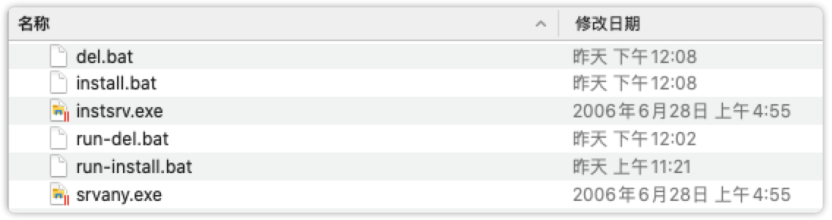
右击以管理员运行install.bat开始安装WebProxy服务,这时候在Windows服务中会添加一个WebProxy的服务,并且已经自动启动,正常来说这时候我们可以进行代理上网等操作了,但因为服务注入并没有使程序自动添加浏览器代理,所以我们需要进行手动代理配置。
浏览器代理设置
打开浏览器代理设置的方法有两种,一通过Microsoft Edge浏览器,点击[...]——[设置]——[高级]——[打开代理设置]。二通过右击任务栏托盘的网络连接小电脑,选择[打开"网络与Internet"设置]。
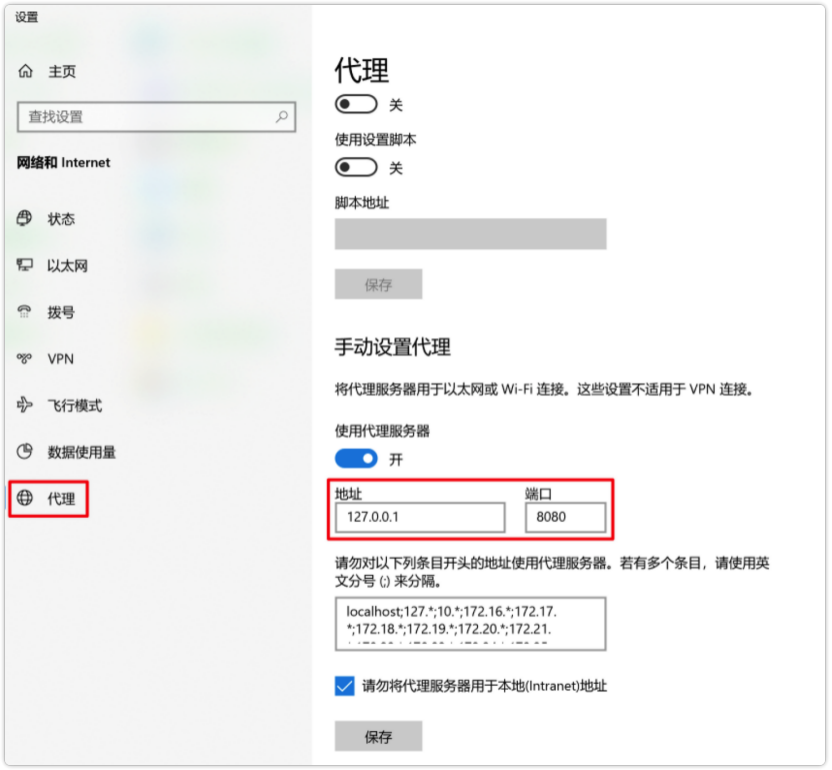
通过以上的设置,我们的电脑就可以通过浏览器正常打开对应站点了,这里我们以国内无法打开的站点为例。
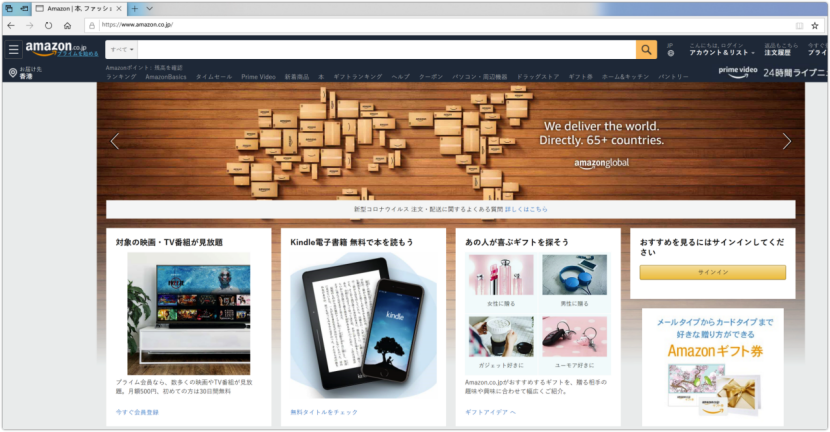
对于PowerShell正常设置浏览器代理以后就可以正常使用了。

cmd命令行代理设置
这时候虽然我们可以通过浏览器打开对应页面,但使用cmd命令行是不行的,我们需要进行单独设置。
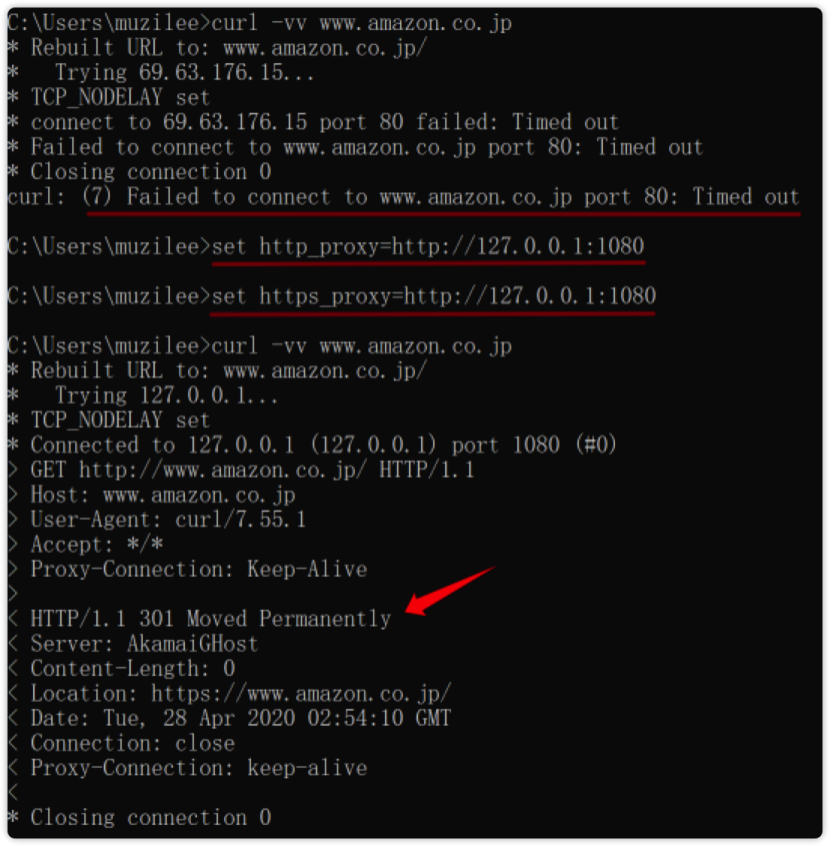
#设置代理
set http_proxy=http://127.0.0.1:1080
set https_proxy=http://127.0.0.1:1080
set http_proxy_user=user
set http_proxy_pass=pass
set https_proxy_user=user
set https_proxy_pass=pass
#删除代理
set http_proxy=
set https_proxy=
#需要注意的一点是,ping是不行的,因为ping走的ICMP协议,而代理支持的是TCP与UDP协议。
PowerShell代理设置
除了通过前面所说的浏览器设置代理以外,我们也可以使用PowerShell脚本进行设置。
$regPath = 'HKCU:SoftwareMicrosoftWindowsCurrentVersionInternet Settings'
function Clear-Proxy
{
Set-ItemProperty -Path $regPath -Name ProxyEnable -Value 0
Set-ItemProperty -Path $regPath -Name ProxyServer -Value ''
Set-ItemProperty -Path $regPath -Name ProxyOverride -Value ''
[Environment]::SetEnvironmentVariable('http_proxy', $null, 'User')
[Environment]::SetEnvironmentVariable('https_proxy', $null, 'User')
}
function Set-Proxy
{
$proxy = 'http://127.0.0.1:1080'
Set-ItemProperty -Path $regPath -Name ProxyEnable -Value 1
Set-ItemProperty -Path $regPath -Name ProxyServer -Value $proxy
Set-ItemProperty -Path $regPath -Name ProxyOverride -Value ''
[Environment]::SetEnvironmentVariable('http_proxy', $proxy, 'User')
[Environment]::SetEnvironmentVariable('https_proxy', $proxy, 'User')
}
#使用方法,设置代理
./ Set-Proxy
#使用方法,取消代理
./ Clear-Proxy
Bash Shell代理设置
当然对于Bash Shell与Git Bash的WebProxy又会有所不同,但并非以下三条命令就可以搞定的。和Windows一样,同样需要安装客户端。但因为Desktop Linux或cli使用的人不多,这里就不细说了。
export http_proxy http://127.0.0.1:1080
export https_proxy http://127.0.0.1:1080
export no_proxy=localhost
dotNet 代理配置
在dotNet Framework中,代理有两种类型:自适应代理和静态代理。当usesystemdefault值为true,则将使用Internet Explorer的静态代理设置。当为false,则可以在配置中指定静态代理设置。以下配置根据需要写入*.config文件中。
自适应代理
静态代理
Python代理设置
使用Socks5代理,需要安装pip3 install "requests[socks]"包。
#!/usr/bin/python3
#-*- coding:utf-8 _*-
import requests
proxy = '127.0.0.1:1086'
proxies = {
'http': 'socks5://' + proxy,
'https': 'socks5://' + proxy
}
try:
response = requests.get('http://www.amazon.co.jp', proxies=proxies)
print(response.raise_for_status)
except requests.exceptions.ConnectionError as e:
print('Error', e.args)
返回值为200,说明状态正常。
./python-webproxy.py
<bound method Response.raise_for_status of >
Golang代理设置
package main
import (
"fmt"
_ "io"
"io/ioutil"
"log"
"net/http"
"os"
"golang.org/x/net/proxy"
)
func main() {
// 创建一个Socks5的上网代理
dialer, err := proxy.SOCKS5("tcp", "127.0.0.1:1086", nil, proxy.Direct)
if err != nil {
fmt.Fprintln(os.Stderr, "can't connect to the proxy:", err)
os.Exit(1)
}
// 启动http代理客户端
httpTransport := &http.Transport{}
httpClient := &http.Client{Transport: httpTransport}
httpTransport.Dial = dialer.Dial
if resp, err := httpClient.Get("http://www.amazon.co.jp"); err != nil {
log.Fatalln(err)
} else {
defer resp.Body.Close()
body, _ := ioutil.ReadAll(resp.Body)
fmt.Printf("%sn", body)
}
}
写在最后
以上就是木子对于WebProxy代理服务的一些实践,希望能够帮忙到各位,对于有其它开发语言需求的朋友,可以根据自身的需求进行调整。后续有必要的话,木子再专门写一篇关于服务端的构建。







